
Gmailに独自メルアドを送受信設定する方法
2018/02/14
こんばんは、末広です。
Gmailの便利な機能を紹介します!
今回の記事は、
「Gmailに独自メルアドを送受信設定する方法」
についてです。
Contents
Gmailに送信用の独自メルアドを設定する方法
※「Gmailの所得方法」や「独自ドメイン所得方法」は、以前の記事を参考にして下さい。
ちなみに、今回はメール配信スタンド「マイスピー(MyAsp)」の独自ドメインで設定しています。
①Gmailにメールボックスの画面右の「ギアマーク」をクリックし、「設定」を選択しクリック↓
②「設定」画面の「アカウントとインポート」をクリック↓
③画面中央付近の「他のメールアドレスを追加」をクリック↓
④「自分のメールアドレスを追加」という別の小ウィンドウが開きますので、そこにあなたが設定したい、外部アカウントのメールアドレスを入力し、「次のステップ」をクリック↓
⑤次に、「SMTPサーバー経由でメールを送信します」という画面で、あなたの外部アカウントのSMTPサーバー名、ユーザー名、パスワードを入力し「アカウントを追加」をクリック↓(※独自ドメインを所得した時に送られてきたメール内にSMTPサーバー名、ユーザー名、パスワードは記されています。)
⑥追加した外部アカウントのメールアドレス宛てにGmailから確認コードのメールが送られてきますので、確認コードを入力、もしくはメール内の確認用URLをクリック↓
以上で、送信用の外部アカウントのメールアドレスの設定は完了です!
Gmailに受信用の独自メルアドを設定する方法
①受信用のメルアドを追加するには、先ほどの「設定」⇒「アカウントとインポート」から、「他のアカウントでメールを確認:」の欄の「メールアカウントを追加する」をクリック↓
②別ウィンドウの「メールアカウントの追加」に受信したいあなたの外部アカウントのメールアドレスを入力し「次へ」をクリック↓
③次の画面で「他のアカウントからメールを読み込む(POP3)にチェックを入れて、「次へ」をクリック↓
④次の画面で、追加したいメルアドの、ユーザー名、パスワード、POPサーバーを入力し「アカウント追加」をクリック↓(※任意で「受信したメッセージにラベルを付ける」にチェックを入れる)
以上で、外部アカウントのメールアドレスを受信ボックスに追加することが出来ました。
お疲れさまでした!
この設定をすることで、
外部アカウントのメールをわざわざWEBメーラーを開いて確認しなくても、あなたのGmailアカウントで一括で管理出来ますのでとても便利です!
是非、設定しましょう!
末広
P.S. 他にもビジネスに役立つ便利な無料ツールを沢山紹介しています。
PC環境を良くし、作業を効率化したいなら、こちらの無料便利ツール一覧からどうぞ!
[cc id=2791]
あなたにおススメの記事!
-
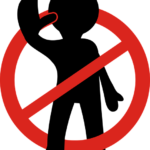 1
1 -
【悪用厳禁】心理学を用いた「コピーライティング・テクニック」10選
こんにちは末広です。 今回の記事は、プロのコピーライターが実際に使 ...
-
 2
2 -
簡単な不労所得システムの作り方
こんにちは末広です。 今年に入ってコ●ナや世界情勢などで原油の価格 ...



